华硕win 10笔记本电脑开启触摸鼠标 win10触摸板开启快捷键
更新时间:2024-02-25 10:05:25作者:xiaoliu
在日常使用笔记本电脑时,触摸鼠标成为了我们不可或缺的一项功能,而华硕win10笔记本电脑的触摸板开启快捷键,更是让我们在操作过程中更加便捷。通过简单的设置,我们可以轻松地开启触摸板功能,使得触摸操作更为灵活。这一功能的存在,不仅方便了我们在没有鼠标的情况下进行各项操作,同时也提升了我们的工作效率。让我们一起来了解一下华硕win10笔记本电脑开启触摸鼠标的具体方法吧。
操作方法:
1.触摸板如果被禁用是会有屏幕提示的,这个时候要想启用触摸板首先当然是找到一个趁手的鼠标啦。(不管是有线鼠标还是无线鼠标都可以哒)
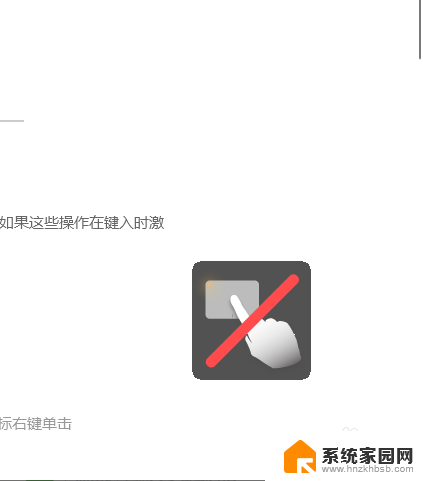
2.找完鼠标后需要做的就是具体调试内容啦,先点击屏幕左下角的“开始”图标进入主页菜单。
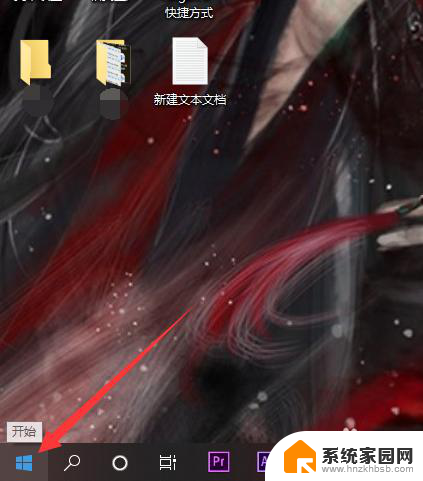
3.要想启用触摸板最重要的就是找到设置面板啦,在开始菜单弹出后。点击“设置”图标进入设置界面。
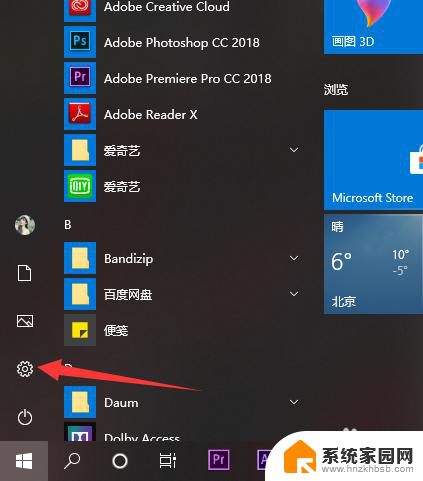
4.进入设置页面后,点击搜索框。输入“触摸板”作为关键词,在弹出的提示选项中选择“启用或关闭触摸板”选项。
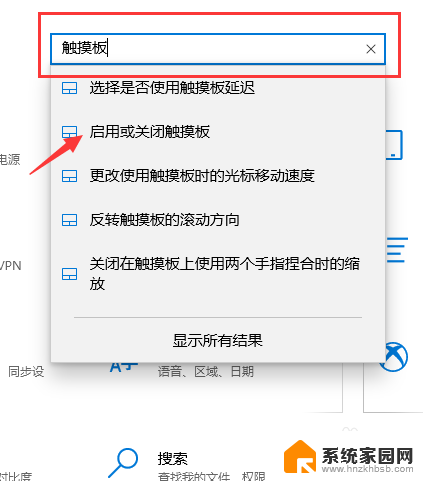
5.在进入触摸板调试界面后可以看到首选项就是触摸板的开关,只要点击开关按钮。把“关”调试成“开”就完成啦。
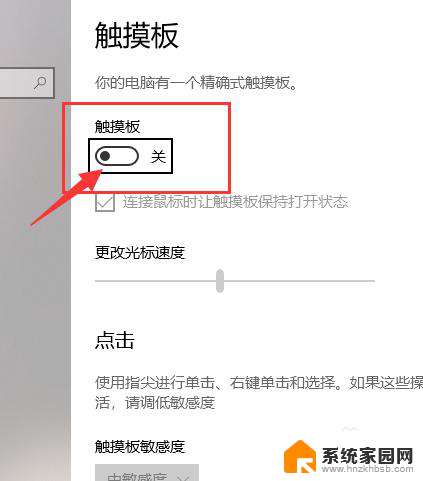
以上是华硕Win 10笔记本电脑开启触摸鼠标的全部内容,如果您遇到这种情况,可以按照以上方法解决,希望对大家有所帮助。
华硕win 10笔记本电脑开启触摸鼠标 win10触摸板开启快捷键相关教程
- 笔记本启用触摸板 win10触摸板开启方法
- 笔记本开启触摸屏 win10触摸板开启教程
- 惠普笔记本怎么锁鼠标触摸板win10 笔记本触摸板锁定方法
- win 10 启动触摸板 win10触摸板开启方法
- 关闭触摸板win10 Win10笔记本电脑如何禁用触摸板
- 电脑触碰板怎么打开 win10触摸板开启方法
- 怎么锁定笔记本触摸 如何在Win10笔记本电脑上锁定触摸屏
- 怎样关闭电脑触摸板 win10如何关闭笔记本触摸板
- win10关闭触摸鼠标 如何在win10中关闭笔记本自带鼠标和触摸板
- windows10系统虚拟鼠标 win10触摸键盘和触摸虚拟鼠标的使用方法
- 电脑网络连上但是不能上网 Win10连接网络显示无法连接但能上网的解决方法
- win10无线网密码怎么看 Win10系统如何查看已连接WiFi密码
- win10开始屏幕图标点击没反应 电脑桌面图标点击无反应
- 蓝牙耳机如何配对电脑 win10笔记本电脑蓝牙耳机配对方法
- win10如何打开windows update 怎样设置win10自动更新功能
- 需要系统管理员权限才能删除 Win10删除文件需要管理员权限怎么办
win10系统教程推荐
- 1 win10和win7怎样共享文件夹 Win10局域网共享问题彻底解决方法
- 2 win10设置桌面图标显示 win10桌面图标显示不全
- 3 电脑怎么看fps值 Win10怎么打开游戏fps显示
- 4 笔记本电脑声音驱动 Win10声卡驱动丢失怎么办
- 5 windows查看激活时间 win10系统激活时间怎么看
- 6 点键盘出现各种窗口 如何解决Win10按键盘弹出意外窗口问题
- 7 电脑屏保在哪里调整 Win10屏保设置教程
- 8 电脑连接外部显示器设置 win10笔记本连接外置显示器方法
- 9 win10右键开始菜单没反应 win10开始按钮右键点击没有反应怎么修复
- 10 win10添加中文简体美式键盘 Win10中文输入法添加美式键盘步骤